使用profile
ctrl+7就可以从unity3d中唤出profile,关于profile的介绍可以查看unity手册(点击help->unity manual->搜索profile)。profile是一个能将每一帧的信息都显示出来的视图。我们能根据每一帧中各部分的详细信息来优化我们的游戏。
profile窗口
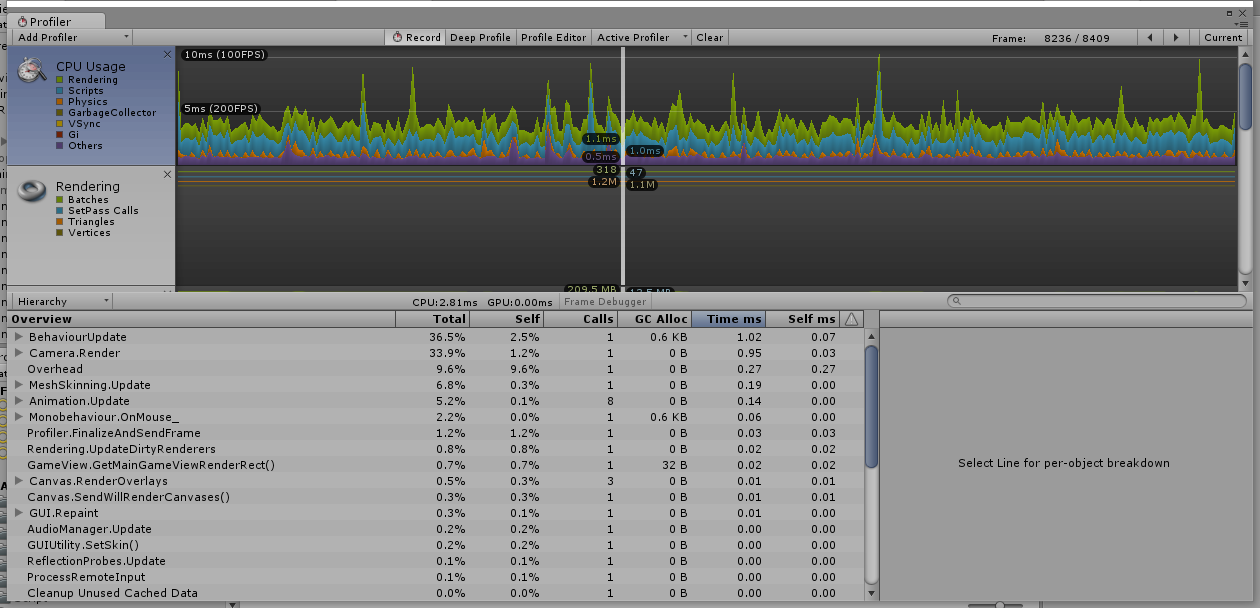
profile中我们能看到各种信息,例如CPU使用信息,渲染信息,内存使用信息等。点击profile,就能查看某一帧中的详细信息。
profile CPU使用优化
CPU中需要关注的首先是Time ms,如果Time ms很大,那么这个地方是必须优化的,其次,GC alloc也是需要CPU去花时间处理的,因此GC alloc也是我们需要关注的。
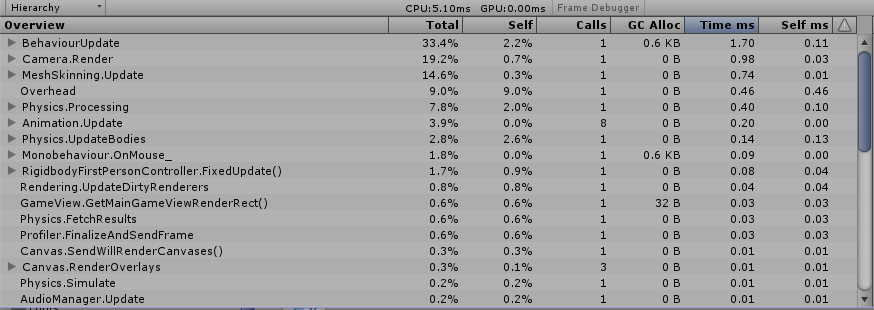
优化心得
CPU中的GC ALLOC很高,要从2方面优化,第一方面是foreach的使用,每执行一次foreach会产生20B的GC,如果foreach写在update中,那么每一帧就会造成20B的GC,一旦数量多起来,GC多,修改又麻烦,因此尽量避免使用foreach。第二方面就是setActive的使用,为了实现对象池,我在update中调用了单例中的方法,在update中进行了setActive,setActive对普通对象的消耗不大,但是对于UGUI,却会造成大量的GC,查阅很多资料发现似乎是UI组件频繁的setActive,会不停的调用onEnable,UI在此函数中的消耗很大,因此只能将不活跃的对象移到视野之外。(如果是有脚本的对象,那么必须将脚本设为不活跃)

迷一样的gfx.waitforpresent
一种说法是因为项目帧数太高,垂直同步(让帧数和显示器同步)造成的,一种说法是关闭垂直同步之后还会存在,是因为unity中的(bug?),一种说法是draw call太高,cpu需要等待gpu(我一开始认为我项目中的gfx.waitforpresent是由这一点造成的,但是第二天再打开项目的时候又找不到这个消耗了(惊!)….,不过一开始的gfx.waitforpresent是在渲染场景复杂,drawcall高的时候出现的,因此这个原因还是有可能存在的)
垂直同步关闭方法
edit->project settings->quality
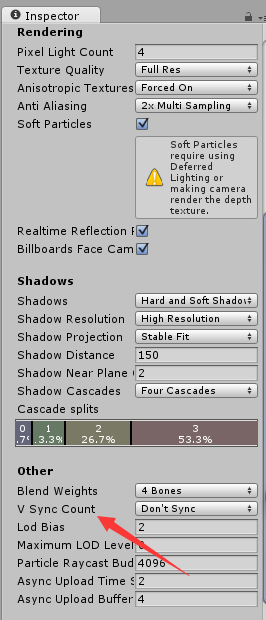
1
2016.7.7/12.03